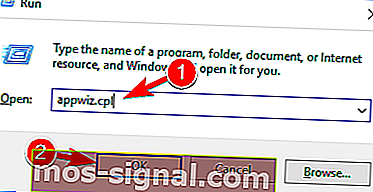FIX: Menu Mula ralat kritikal tidak berfungsi pada Windows 10
- Menu Mula adalah salah satu komponen Windows 10 yang paling berguna kerana ia membolehkan kita mengakses aplikasi dan tetapan yang dipasang dengan pantas.
- Sekiranya Menu Mula tidak berfungsi, langkah pertama yang harus anda lakukan adalah menyembunyikan Cortana dan mematikan Internet Explorer. Penyelesaian lain dijelaskan dalam artikel.
- Sejak Menu Mula salah satu item yang paling biasa yang kita berinteraksi setiap hari, bahagian Menu Mula khusus disediakan untuk pembaikan dan petua lain.
- Lihat Hub Kesalahan Windows 10 untuk artikel luar biasa mengenai masalah lain yang berkaitan dengan sistem operasi terbaru Microsoft.
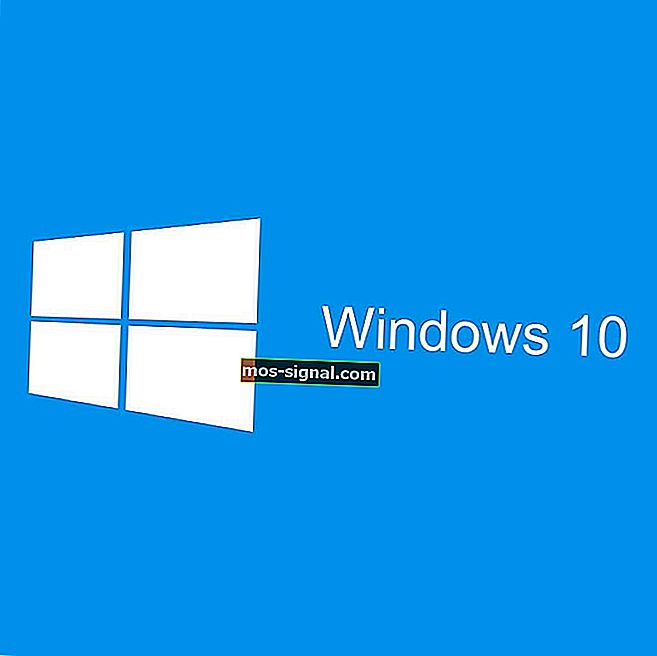
Menu Mula adalah salah satu komponen Windows 10 yang paling berguna kerana ia membolehkan kita mengakses aplikasi dan tetapan yang dipasang dengan pantas.
Ramai pengguna melaporkan Ralat Kritikal - Mula menu tidak berfungsi pada Windows 10, dan jika anda mempunyai masalah yang sama, anda mungkin ingin melihat lebih dekat mengenai penyelesaian kami.
Masalah dengan Menu Mula boleh mempengaruhi pengalaman pengguna anda secara drastik. Bercakap mengenai masalah, pengguna melaporkan masalah berikut dengan Menu Mula mereka:
- Menu Mula dan Cortana tidak berfungsi - Menu Mula dan Cortana berkait rapat pada Windows 10. Walau bagaimanapun, banyak pengguna melaporkan bahawa Menu Mula dan Cortana tidak berfungsi pada PC mereka.
- Menu Mula tidak akan membuka tingkap 10 - Dalam beberapa kes, Menu Mula anda bahkan tidak akan dibuka. Ini boleh menjadi masalah besar, tetapi anda seharusnya dapat menyelesaikannya dengan menggunakan salah satu penyelesaian kami.
- Menu Mula tidak akan hilang - Beberapa pengguna melaporkan bahawa Menu Mula mereka tidak akan hilang. Menurut pengguna, mereka dapat membuka Menu Mula, tetapi mereka tidak dapat menutupnya.
- Menu Mula membuka tetingkap secara rawak 10 - Pengguna melaporkan bahawa Menu Mula dibuka secara rawak di PC mereka. Ini adalah masalah yang menjengkelkan kerana Menu Mula akan mengganggu aplikasi lain di skrin anda.
- Ubin Menu Mula hilang, ikon tidak ada - Beberapa pengguna melaporkan bahawa jubin dan ikon mereka di Menu Mula tiada. Ini boleh menjadi masalah, tetapi anda harus dapat memperbaikinya dengan salah satu penyelesaian kami.
- Menu Mula Windows sangat perlahan 10 - Dalam beberapa kes, Menu Mula anda mungkin berfungsi, tetapi agak lambat. Ini boleh menjadi masalah besar dan mempengaruhi prestasi anda secara drastik.
- Menu Mula berkelip windows 10 - Ramai pengguna melaporkan bahawa Menu Mula berkelip pada Windows 10. Ini adalah masalah yang menjengkelkan, tetapi anda seharusnya dapat memperbaikinya dengan salah satu penyelesaian kami.
- Menu Mula telah hilang - Ini adalah masalah yang agak jarang berlaku, tetapi beberapa pengguna melaporkan bahawa Menu Mula mereka telah hilang. Ini kemungkinan besar disebabkan oleh kerosakan fail, tetapi ia dapat diperbaiki dengan mudah.
Bagaimana saya boleh membetulkan ralat Menu Mula tidak berfungsi?
- Masuk ke Safe Mode
- Nyahpasang Dropbox / perisian antivirus anda
- Sembunyikan sementara Cortana dari Taskbar
- Tukar ke akaun pentadbir lain dan hapus direktori TileDataLayer
- Tamatkan Proses Pihak Berkuasa Keselamatan Tempatan
- Lumpuhkan Internet Explorer
- Buat dua akaun pentadbir baru dan pindahkan folder Pangkalan Data ke akaun asal anda
- Mulakan semula komputer anda
- Pastikan Windows 10 anda terkini
- Tukar ke akaun pengguna lain
- Muat semula Windows 10
Penyelesaian 1 - Masuk ke Safe Mode
Ralat Kritikal - Menu mula tidak berfungsi boleh menyusahkan, tetapi pengguna mendakwa bahawa kesalahan ini dapat diperbaiki dengan memasuki Safe Mode. Untuk memasuki Safe Mode, lakukan perkara berikut:
- Apabila Windows 10 bermula, tekan Windows Key + L untuk log keluar.
- Klik butang Kuasa di sudut kanan bawah, tahan Shift pada papan kekunci anda dan klik Mulakan semula .
- Komputer anda kini harus dimulakan semula untuk pilihan boot. Pergi ke Penyelesaian Masalah> Pilihan lanjutan> Tetapan Permulaan . Klik butang Mulakan semula .
- Setelah komputer anda dimulakan semula, tekan F5 untuk mengakses Safe Mode dengan Networking .
- Hanya dengan memasuki Safe Mode masalah anda harus diselesaikan. Yang perlu anda buat sekarang ialah menghidupkan semula komputer anda.
Sekiranya masalah itu berlanjutan, anda mungkin perlu mencuba beberapa penyelesaian kami yang lain. Sekiranya anda tidak dapat menyelesaikannya dari akaun biasa, jangan ragu untuk memasuki Safe Mode dan ikuti langkah yang sama.
Mod selamat tidak berfungsi pada Windows 10? Jangan panik, panduan ini akan membantu anda mengatasi masalah boot.
Penyelesaian 2 - Nyahpasang Dropbox / perisian antivirus anda
Ramai pengguna melaporkan Dropbox sebagai penyebab utama Kesalahan Kritikal - Kesalahan menu Mula tidak berfungsi . Untuk menyelesaikan masalah ini, anda mesti mengeluarkan Dropbox dari komputer anda. Untuk melakukannya, ikuti langkah berikut:
- Tekan Kekunci Windows + R dan ketik appwiz.cpl . Tekan Enter atau klik OK untuk menjalankannya.
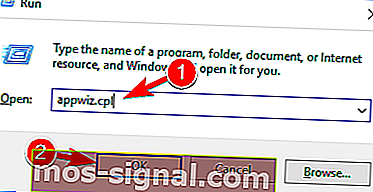
- Cari Dropbox dalam senarai dan pilih Nyahpasang .
- Setelah mengeluarkan Dropbox, mulakan semula komputer anda dan periksa apakah masalahnya diselesaikan.
Beberapa pengguna melaporkan bahawa perisian antivirus tertentu, seperti Symantec atau Avast, dapat menyebabkan masalah dengan Windows 10 dan Menu Mula, jadi jika anda menghadapi masalah ini, cuba hapus perisian antivirus anda.
Soalan Lazim: Ketahui lebih lanjut mengenai Menu Mula
- Bagaimanakah menu permulaan saya kembali normal?
Sekiranya anda ingin memindahkan bar tugas kembali ke lokasi asalnya, maka anda klik kanan pada kawasan kosong pada bar tugas dan pilih Properties . Cari lokasi Taskbar di skrin dan dari menu drop-down pilih Bawah . Simpan perubahan dan Menu Mula kembali normal.
- Bagaimana saya membekukan menu Mula saya?
Sekiranya Menu Mula dibekukan, helah yang biasa dilakukan ialah memulakan semula Windows Explorer. Tekan kekunci Ctrl + Shift + Esc untuk membuka Task Manager , dan klik kanan pada Windows Explorer dari senarai dan pilih Restart .
- Mengapa menu permulaan saya tidak berfungsi?
Sebab Menu Mula berhenti berfungsi adalah kerana biasanya terdapat proses tersekat yang belum selesai tindakannya kerana kesalahan lain. Kesalahan mungkin berkaitan dengan apa sahaja yang ditunjukkan di Menu Mula atau berkaitan dengan Cortana atau Windows Explorer. Selalunya ia adalah masalah sementara.
Catatan Editor: Artikel ini bersambung di halaman seterusnya . Perlukan lebih banyak panduan? Lawati hab ralat Windows 10 khusus kami .